Descargar Clipnabber mejor alternativa Mac
Clipnabber es una solución gratis para capturar videos streaming desde sitios como YouTube, Dailymotion, Myspace, etc.. Sin embargo, como usuario de Mac, usted no puede beneficiarse de este programa porque es solo basado en Windows y no obtiene ningún plan para desarrollar el clipnabber Mac todavía. Por suerte, hay a menudo miras mucho los desarrolladores que crean programas quivalent a Clipnabber para ayudarle hacia fuera.
AllMyTube para Mac , diseñado por Wondershare es un completo video downloader y manager que se ejecuta en Mac OS (Mac OS X 10.11 (El Capitan), 10.10 10.9 10.8, 10.7, 10.6 apoyado). Al igual que clipnabber, también obtener características como descargar en el navegador y la conversión de un solo clic. Pero amplía la capacidad al siguiente nivel. Con él, eres capaz de grap videos de 100 + sitios de videos compartidos y convertirlos a formatos compatible con dispositivos como iPhone, Pad, Samsung Galaxy, PSP, Zune y más. Por lo tanto, si usted está buscando una aplicación similar a Clipnabbe para tu Mac, Wondershare AllMyTube for Mac es definitivamente la mejor opción. Descarga abajo prueba gratuita para hacer tu propio juicio ahora.
Cuando tengas este programa instalado, ejecutarlo. A continuación voy a tomar sitio web de YouTube para explicar cómo este Clipnabber para Mac descarga y convierte vídeo sin esfuerzo.
1 Descargar vídeo en línea en el navegador en 1 click
Ir al sitio web de YouTube para buscar su video favorito. Luego juega como de costumbre. Inmediatamente, se dará cuenta de algo diferente. Sí, habrá un botón flotante de "Descargar" que aparece en la esquina superior derecha. Haga clic en él, y verás algunas opciones de resolución disponibles para recoger. Elija uno según sus necesidades para iniciar video descarga directamente. Una vez usted haga clic en él, usted conseguirá la aviso de que esta tarea de descarga ha sido añadida a la lista con éxito. Luego dejarlo funcionando en segundo plano para buscar mas videos para tu colección de vídeos.
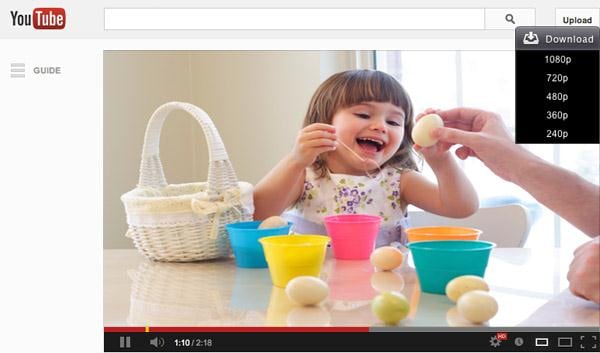
2 Supervisar el proceso de descarga
Haga clic en la pestaña "Descarga" en la ventana principal, puede ver todos estado descargando, como velocidad de proceso y tiempo restante. Si han construido una serie de tareas de descarga, entonces tendrás un pop-up de aviso una vez una descarga completa. Si es necesario, también puede pausar o cancelar la descarga en cualquier momento.
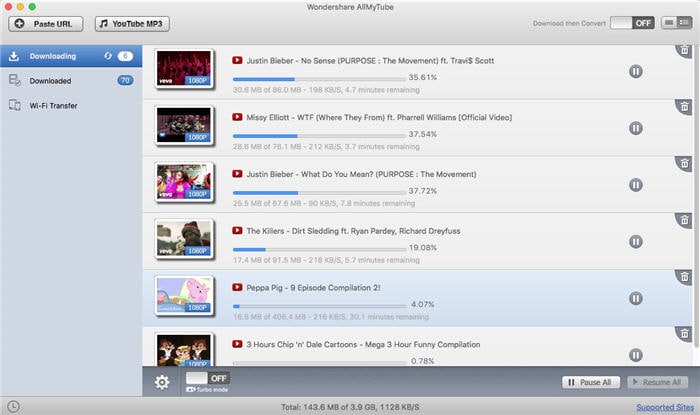
3 Convertir a formatos y dispositivos
Al terminar todas las descargas, acceder a la biblioteca de vídeo haciendo clic en la pestaña "Downloaded" izquierda. Aquí, se pueden muchas descargar todos los artículos. Doble de guacamayos, puede ver en pantalla completa con el reproductor de flash incorporado. Para convertir videos, acaba de golpear a convertir a la derecha de cada video. En el pop-up menú desplegable, elegir el formato de salida deseado o modelo específico del dispositivo. Haga clic en Aceptar para convertir vídeo al formato de su elección.
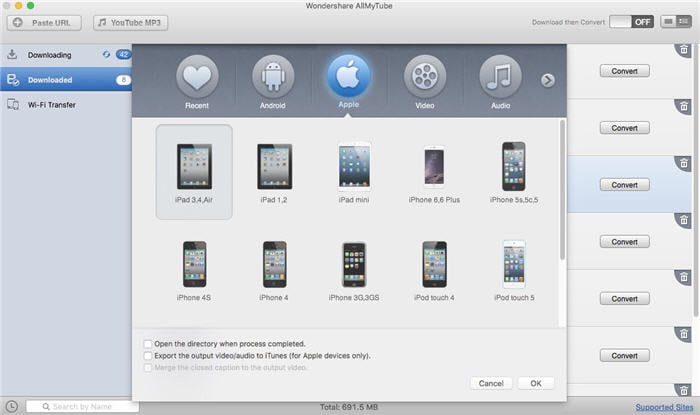
Más sobre fo de Clipnabber alternativa de Mac:
Además de las características mencionadas, este programa también tiene un built-in flash player para reproducir archivos descargados convenientemente (pantalla completa está disponible). También, este programa diseña una función que permite descargar y convertir video para su simutaneouly de formato deseado. Para ello, encienda el botón de "Descargar a continuación, convertir" y elegir el formato deseado. Entonces una vez que comience una descarga de vídeo, usted obtendrá su formato deseado directamente en minutos.
Artículos relacionados
¿Preguntas relacionadas con el producto? Hablar directamente con nuestro equipo de soporte >>


